Една от най-удобните иновации на Android като операционна система е възможността да добавяте джаджи за приложения към началния екран. От Google Календар до най-новите заглавия можете да показвате важна информация направо на началния екран. Всъщност джаджите станаха толкова вездесъщи, че в крайна сметка Apple трябваше да ги добави и към iOS. Изненадващо, същата тенденция на приспособленията не се е прихванала и за настолните операционни системи. Ако сте на Chromebook,все пак може да има начин това да се промени.
Сега има два начина да настроим джаджи за Chromebook. Единият е просто да инсталирате приспособления директно от уеб магазина на Chrome. Това не са приспособления за Android, но са разработени специално за Chrome. Вторият път е да накарате джаджите за Android да работят на Chrome OS. За това обаче трябва да се уверите, че вашият Chromebook е съвместим с приложения за Android. Ето списъка на съвместимите Chromebook. Освен това методът работи само на Android Pie, така че се уверете, че използвате Pie.
В случай че вашият Chromebook не е в списъка или не можете да стартирате най-новата версия на Android, първо ще преминем през инсталирането на прости джаджи за Chrome на Chromebook. Ако имате Chromebook с Android Pie, можете да преминете директно към втората половина на статията.
Приспособления за Chrome за Chromebook без Android Pie
За Chromebook без Android Pie все още могат да се инсталират основни приспособления като часовник, време, календар и лепкави бележки. Това е така, защото разработчиците направиха достъпни джаджи за Chromebook в магазина на Chrome. Ето пример за това как може да изглежда вашият работен плот, след като тези приложения бъдат настроени -

Chrome OS Dekstop с календар и лепкави бележки
Първо ще инсталираме отделните приложения за тези джаджи от уеб магазина на Chrome. Имайте предвид, че това не е изключителен списък, но те са джаджите, които използвам и намирам за надеждни.
- Часовник на календара - Приспособлението за часовник и календар
- Лепящи бележки - За водене на бележки на вашия работен плот
- Rift Weather - Джаджа за времето
След като изтеглите тези приложения от уеб магазина на Chrome, ще трябва да ги отворите от менюто с приложения. Можете да ги търсите с помощта на бутона за търсене на клавиатурата на вашия Chromebook, или да разглеждате чекмеджето за приложения от работния плот.
Когато тези приложения са отворени, джаджите ще се покажат на работния плот и ще останат там. Те няма да се наслагват автоматично върху други приложения, като например браузъра Chrome, но ако искате да се покажат, можете просто да натиснете Alt + Tab, за да ги изведете на преден план.
Приспособления за Android за Chromebook с Android Pie
За Chromebook, които работят с Android Pie, потенциалът за джаджи се увеличава значително. Няма ясен начин да получите джаджи за Android в Chrome OS, но има решение. Ето стъпките, които трябва да следвате -
Инсталирайте лентата на задачите
Изтеглете и инсталирайте приложението на лентата на задачите от Play Store на вашия Chromebook. Отворете приложението и отворете Разширени функции под Настройки. Тук се уверете, че са отметнати квадратчетата „Замяна на началния екран“ и „Активиране на поддръжката на приспособления“.
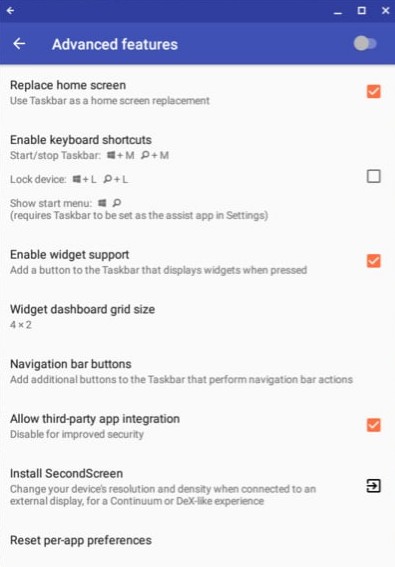
Страницата с разширени функции на лентата на задачите
Когато поставите отметка „Замяна на началния екран“, изскачащ прозорец ще ви помоли да дадете разрешение на лентата на задачите да изтегля над други приложения. Уверете се, че сте дали това разрешение, защото е изключително важно джаджите да се показват.
След това на работния плот ще се покаже допълнителна лента на задачите. В лентата на задачите ще видите бутон за джаджи. Кликнете върху този бутон и след това щракнете навсякъде на екрана. Ще се появи изскачащ прозорец със списък с приспособления за приложения, от които можете да избирате. Докато приложението е инсталирано на вашия Chromebook, съответната джаджа трябва да е в списъка. След това можете да настроите приспособления като Google Calendar, Android часовник, Spotify, от приложения за новини и т.н.
В случай, че не искате лентата на задачите да се показва в долната част на екрана (където вече е лентата на задачите на Chrome OS), можете да я преместите и в горната част на екрана.
Това е всичко. Вече можете да експериментирате с всякакви приспособления и да дадете на работния плот на своя Chromebook вида и функционалността, които искате.
3 минути четене






![[FIX] WOW Грешка # 134 (0x85100086) Фатално състояние](https://jf-balio.pt/img/how-tos/40/wow-error-134-fatal-condition.png)















